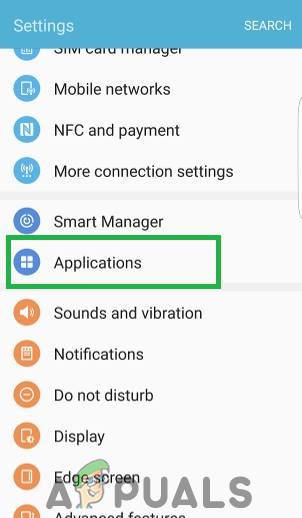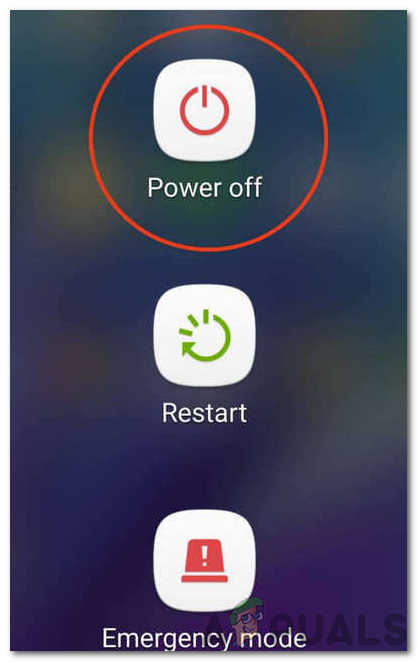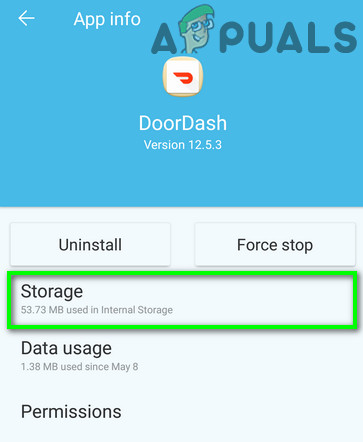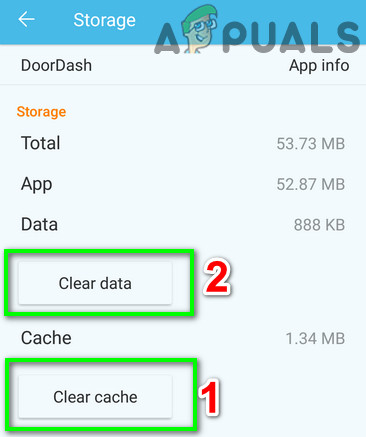Aplikácia Doordash môže zobrazovať chybový kód 400 z dôvodu viacerých technických dôvodov vo vašom smartfóne. Chyby môžu spôsobiť aj obmedzenia vášho poskytovateľa internetových služieb alebo poškodená inštalácia aplikácie 400 . Keď sa používateľ stretne s touto chybou, môže sa mu zobraziť obrazovka podobná obrázku nižšie:

Chybový kód DoorDash 400
Tento problém zvyčajne nemá nič spoločné s hardvérom smartfónu. Pred pokračovaním v riešení sa uistite, že máte: pracujúci a stabilné pripojenie na internet . Bude tiež dobré skontrolovať, či nejaké nie sú výpadky servera návštevou Podpora Twitteru alebo DoorDash.
Riešenie 1: Vynútené zastavenie aplikácie DoorDash
Väčšina vašich mobilných aplikácií sa pri opustení aplikácie úplne neukončí / nezatvorí. Na pozadí môže byť spustená buď samotná aplikácia, alebo niektorá z jej služieb. The chyba 400 DoorDash môže byť spôsobené dočasným závadou aplikácie, ktorú je možné napraviť úplným ukončením aplikácie, t. j. silou jej zastavenia.
- Otvorené nastavenie telefónu a potom klepnite na Aplikácie (Aplikácie alebo Správca aplikácií).
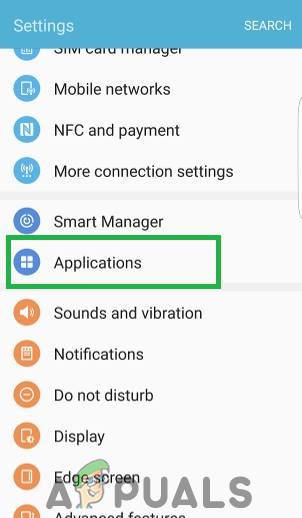
Otvorenie nastavení a klepnutie na možnosť „Aplikácie“
- Teraz nájdite a klepnite na ikonu Autor: Dash aplikácia

Klepnite na aplikáciu DoorDash v nastaveniach aplikácií
- Potom klepnite na Vynutene zastavenie .

Aplikácia Force Stop DoorDash
- Teraz potvrdiť vynútiť zastavenie aplikácie. Vypnúť váš telefón úplne.
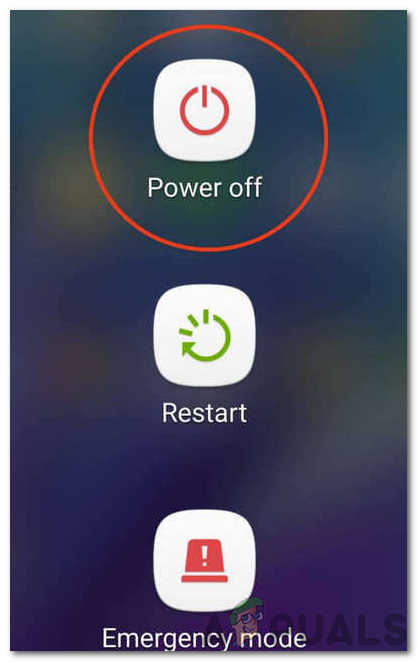
Kliknutím na tlačidlo Vypnúť
- Teraz počkaj na 30 sekúnd a potom aplikáciu znova zapnite.
- Teraz spustite aplikáciu DoorDash a skontrolujte, či funguje dobre.
Riešenie 2: Vymažte medzipamäť a údaje aplikácie DoorDash
Aplikácia DoorDash využíva dáta vo vyrovnávacej pamäti na zvýšenie rýchlosti a zlepšenie používateľského zážitku. Avšak poškodená vyrovnávacia pamäť aplikácie DoorDash môže spôsobiť niekoľko problémov vrátane Kód chyby 400 . V takom prípade môže problém vyriešiť vyčistenie medzipamäte a údajov aplikácie.
- Vynutene zastavenie aplikáciu uvedenú v riešení 1.
- Teraz otvorené nastavenie telefónu a klepnite na Aplikácie (Aplikácie alebo Správca aplikácií).
- Teraz nájdite a klepnite na Autor: Dash aplikáciu a potom klepnite na Skladovanie .
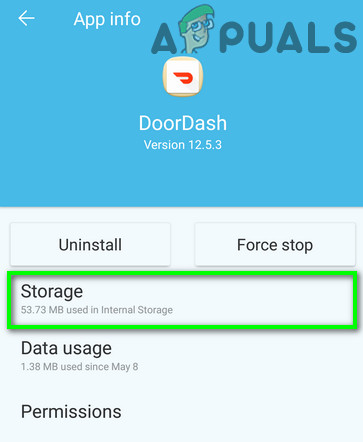
Otvorte nastavenie ukladacieho priestoru aplikácie DashDoor
- Teraz klepnite na Vymazať vyrovnávaciu pamäť a Vyčistiť dáta potvrdiť a vyčistiť .
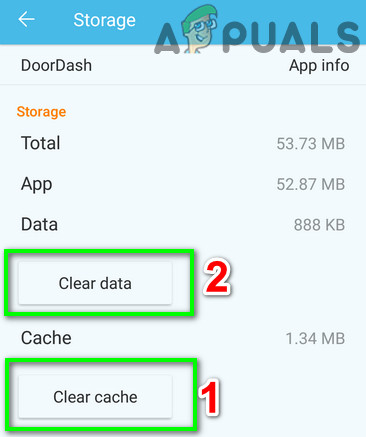
Vymažte medzipamäť a údaje aplikácie DoorDash
- Teraz vypnúť tvoj telefón.
- Teraz, počkaj po dobu 30 sekúnd predtým opätovné zapnutie .
- Potom spustite aplikáciu Doordash a skontrolujte, či funguje dobre.
Riešenie 3: Znova nainštalujte aplikáciu DoorDash
Ak vyčistenie medzipamäte DoorDash váš problém nevyriešilo, potom sú s najväčšou pravdepodobnosťou samotné inštalačné súbory aplikácie poškodené. Tu môže problém vyriešiť opätovná inštalácia aplikácie.
DÔLEŽITÉ : Ak máte čakajúcu objednávku, pokúste sa zabrániť odinštalovaniu aplikácie. Ak sa musíte odinštalovať, nezabudnite uchovať svoje prihlasovacie údaje v bezpečí.
- Sila zavrieť aplikácia uvedená v riešení 1 (musí). jasný aplikácie vyrovnávacia pamäť a dáta ako je uvedené v riešení 2 (musí).
- Teraz otvorte telefón nastavenie a klepnite na Aplikácie (Aplikácie alebo Správca aplikácií).
- Potom nájdite a klepnite na Autor: Dash žiadosť.
- Teraz klepnite na Odinštalovať tlačidlo a potom potvrdiť odinštalovať.

Odinštalujte aplikáciu DoorDash
- Po odinštalovaní programu DoorDash vypnúť váš telefón a počkaj po dobu 30 sekúnd pred opätovným zapnutím.
- Potom Stiahnuť ▼ a Inštalácia aplikáciu Doordash.
- Teraz po novej inštalácii spustite aplikáciu DoorDash a skontrolujte, či funguje dobre.
Riešenie 4: Dočasne zmeňte sieť alebo použite sieť VPN
Poskytovatelia internetových služieb používajú rôzne techniky a protokoly na riadenie webového prenosu a ochranu svojich používateľov. Ale počas tohto procesu môžu byť niekedy zablokované základné zdroje vyžadované technológiou DoorDash, a spôsobiť tak diskutovanú chybu. V takom prípade pomocou VPN alebo dočasnej zmeny siete napr. ak používate mobilné dáta, potom prejdite na a Wi-Fi sieť môže problém vyriešiť.
- Vynútiť zatvorenie aplikáciu a reštartujte telefón, ako je uvedené v riešení 1.
- Dočasne zmeňte sieť alebo použite a VPN .

VPN
- Teraz spustite program DoorDash a bez problémov skontrolujte, či funguje dobre.